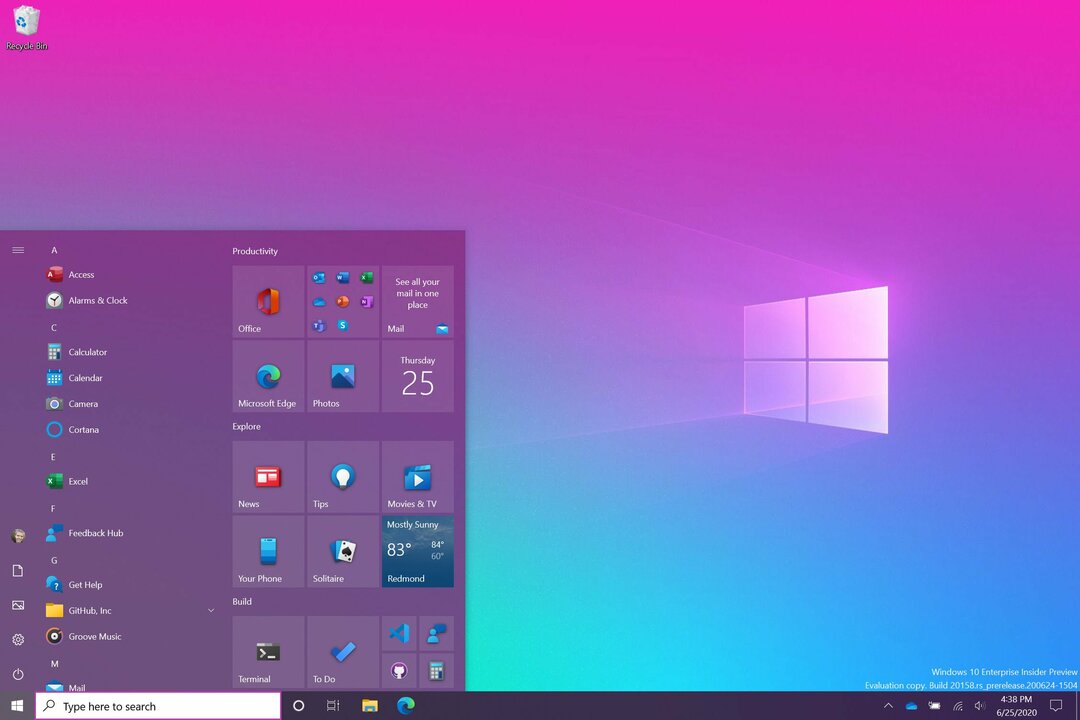Sådan tager du kontrol over e-mail ved hjælp af prioritet og Forstyr ikke
Microsoft Office Microsoft Microsoft Udsigter / / August 23, 2022

Sidst opdateret den

Selvom de færreste vil hævde, at en e-mail er et uvurderligt værktøj for de fleste organisationer, viser flere og flere undersøgelser det for meget e-mail kan forårsage alvorlige produktivitetsproblemer for sine medarbejdere. Husk for eksempel det dokument, du fik tildelt at skrive, men det tog tre gange længere tid, end du forventede, fordi hver gang du fokuserede på det, ville der komme en ny e-mail i din indbakke. I stedet for at ignorere det, følte du dig tvunget til at svare. Og ti minutter er gået.
For mig sker dette hvert femte minut ved mit skrivebord (hvorfor det tog tre timer at skrive denne artikel), og jeg ville ikke blive overrasket, hvis 99 % af jer derude har en lignende historie. Derfor var jeg begejstret, da Microsoft udgav et nyt Outlook 2007 Plug-in kaldet: E-mail Prioritizer.
Microsoft Outlook Email Prioritizer er en Freeware download fra Microsofts nye OfficeLabs
Med deres ord:
Træt af overbelastning af e-mail? Email Prioritizer er designet til at hjælpe dig med at håndtere e-mail-overbelastning med en "forstyr ikke"-funktion og e-mail-rangering. Fungerer med Outlook 2007, der kører på Exchange-server.
Funktioner:
- Forstyr ikke-knap – Stop med at modtage e-mail i en bestemt periode
- E-mail-prioriteter – E-mail har en prioritet tildelt baseret på out-of-the-box-regler for at hjælpe med at finde relevante e-mails
Installationen var hurtig og nem:
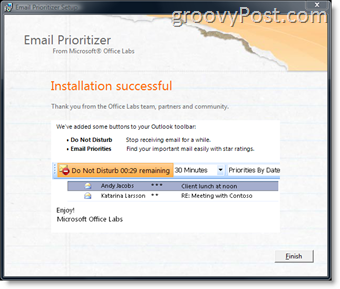
Første gang du starter Outlook efter at have installeret den nye tilføjelse, skal du være forberedt på at vente et par minutter, mens den scanner din e-mail og tildeler de forskellige prioriteter.
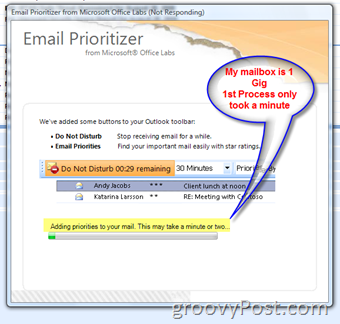
Når Outlook åbner efter installationen, vil du bemærke en ny værktøjslinje øverst på din Microsoft Outlook 2007-klient. Indstillingerne er ret ligetil. Du kan konfigurere indstillingen "Forstyr ikke" i 30-minutters intervaller op til fire timer, eller indtil det møde, du i øjeblikket deltager i, afsluttes (som planlagt i din Outlook-kalender).
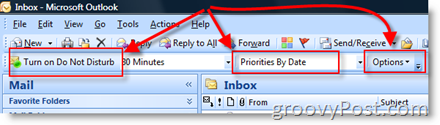
Derudover kan du også konfigurere, hvordan din indbakke viser e-mails baseret på de prioriteter, der er tildelt e-mails fra værktøjslinjen.
Du kan enten acceptere standard "Prioritetsregler" eller tilpasse dem til dine præferencer ved at klikke på knappen Indstillinger i værktøjslinjen Ny e-mail-prioriteringsværktøj.
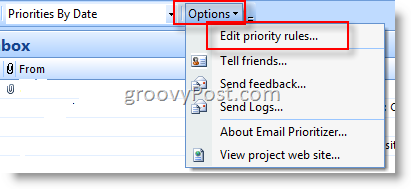
Når først her er det ret ligetil. Juster indstillingerne, og klik på OK for at gemme.
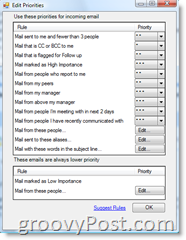
Jeg har brugt plug-in'et på arbejdet i et par dage nu. Så langt så godt. Jeg bruger en anden metode til at prioritere min indbakke, men funktionen "Forstyr ikke" har allerede haft en meget positiv indvirkning på mine e-mail-læsning/DeskTime-vaner.
25/8/08 Opdatering
Her til morgen blev jeg bedt om at opgradere Microsoft Email Prioritizer fra et automatisk opdateringsværktøj V1.0.818.0 til 1.0.820.0. Noterne nævner, at opdateringen er for brugere, der ikke har forbindelser til Exchange Servere:
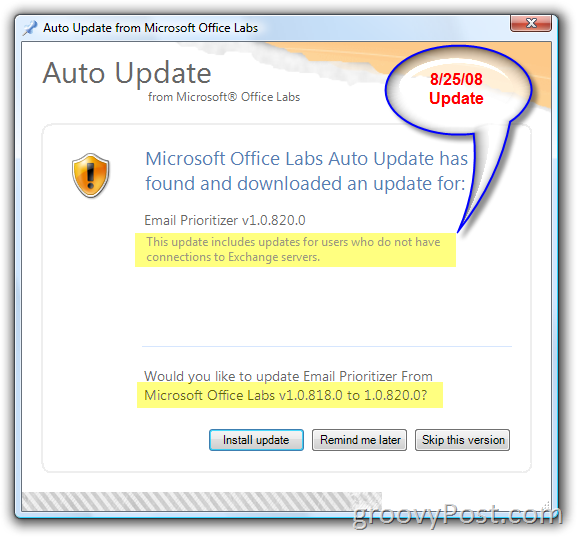
Sådan finder du din Windows 11-produktnøgle
Hvis du har brug for at overføre din Windows 11-produktnøgle eller bare har brug for den til at udføre en ren installation af operativsystemet,...
Sådan rydder du Google Chrome-cache, cookies og browserhistorik
Chrome gør et fremragende stykke arbejde med at gemme din browserhistorik, cache og cookies for at optimere din browsers ydeevne online. Sådan gør hun...
Prismatchning i butikken: Sådan får du onlinepriser, mens du handler i butikken
At købe i butikken betyder ikke, at du skal betale højere priser. Takket være prismatchningsgarantier kan du få onlinerabatter, mens du handler i...